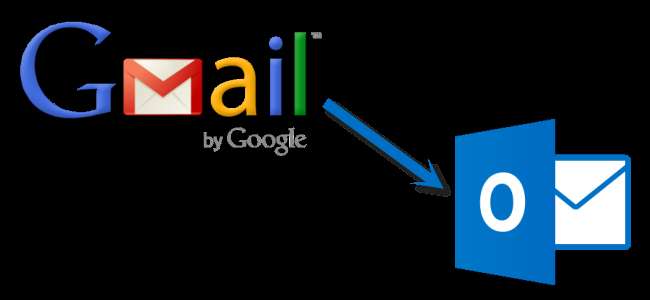
Se utilizzi Outlook per controllare e gestire la posta, puoi utilizzarlo facilmente anche per controllare il tuo account Gmail. Puoi configurare il tuo account Gmail per consentirti di sincronizzare la posta su più macchine utilizzando i client di posta invece di un browser.
RELAZIONATO: Nozioni di base sulla posta elettronica: POP3 non è aggiornato; Passa subito a IMAP
Ti mostreremo come farlo usa IMAP nel tuo account Gmail in modo da poter sincronizzare il tuo account Gmail su più macchine, quindi come aggiungere il tuo account Gmail a Outlook 2010, 2013 o 2016.
Configura il tuo account Gmail per utilizzare IMAP
Per configurare il tuo account Gmail per utilizzare IMAP, accedi al tuo account Gmail e vai a Mail.
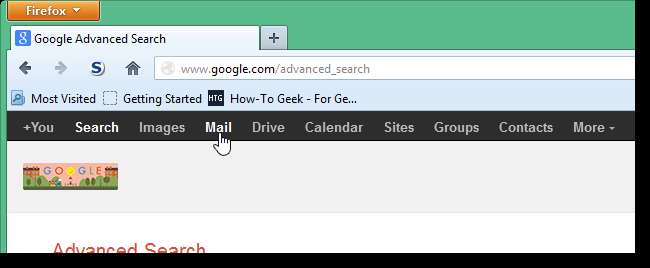
Fare clic sul pulsante Impostazioni nell'angolo in alto a destra della finestra e selezionare Impostazioni dal menu a discesa.

Nella schermata Impostazioni, fai clic su Inoltro e POP / IMAP.
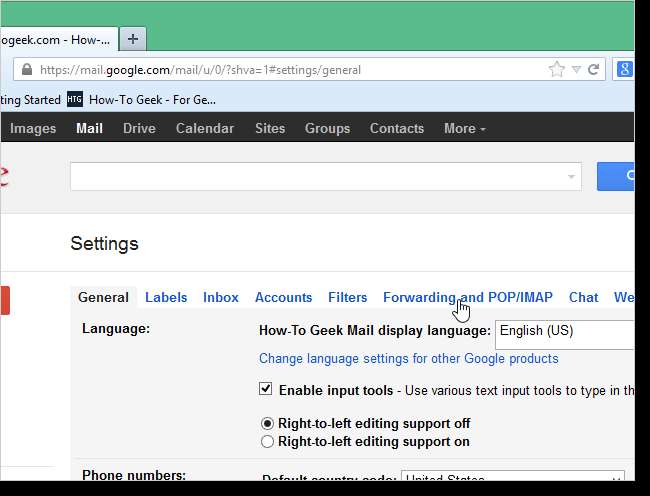
Scorri verso il basso fino alla sezione Accesso IMAP e seleziona Abilita IMAP.

Fare clic su Salva modifiche nella parte inferiore dello schermo.

Consenti alle app meno sicure di accedere al tuo account Gmail
RELAZIONATO: Come proteggere il tuo account Gmail e Google
Se non utilizzi l'autenticazione a 2 fattori sul tuo account Gmail (anche se ti consigliamo di farlo ), dovrai consentire alle app meno sicure di accedere al tuo account Gmail. Gmail impedisce alle app meno sicure di accedere agli account Google Apps perché è più facile violare queste app. Il blocco delle app meno sicure aiuta a proteggere il tuo account Google. Se provi ad aggiungere un account Gmail che non ha l'autenticazione a 2 fattori attivata, vedrai la seguente finestra di dialogo di errore.
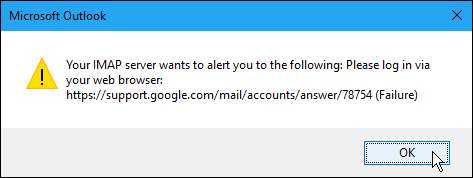
È meglio attiva l'autenticazione a 2 fattori nel tuo account Gmail , ma se davvero preferisci di no, visita Pagina delle app meno sicure di Google e accedi al tuo account Gmail se richiesto. Quindi, attiva Accesso per app meno sicure.

Ora dovresti essere in grado di passare alla sezione successiva e aggiungere il tuo account Gmail a Outlook.
Aggiungi il tuo account Gmail a Outlook
Chiudi il browser e apri Outlook. Per iniziare ad aggiungere il tuo account Gmail, fai clic sulla scheda File.

Nella schermata Informazioni sull'account, fare clic su Aggiungi account.
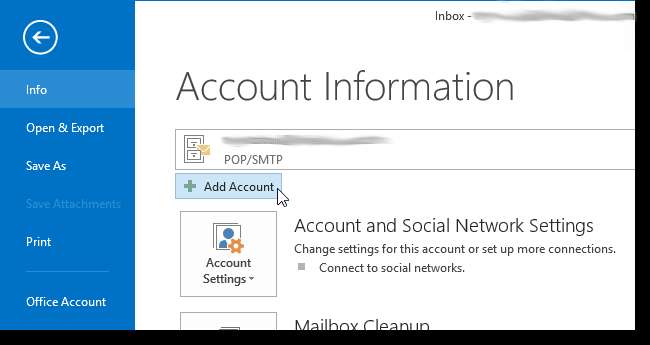
Nella finestra di dialogo Aggiungi account, puoi scegliere l'opzione Account di posta elettronica che configura automaticamente il tuo account Gmail in Outlook. Per fare ciò, inserisci due volte il tuo nome, indirizzo email e la password per il tuo account Gmail. Fare clic su Avanti. (Se utilizzi l'autenticazione a due fattori, dovrai farlo ottenere una "password per l'app" da questa pagina .)
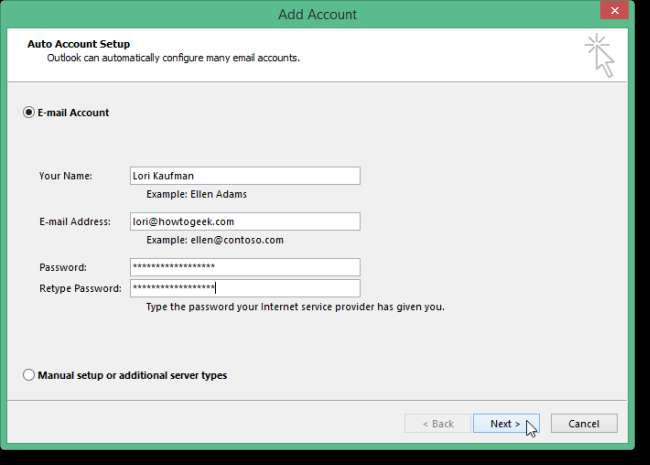
Viene visualizzato l'avanzamento della configurazione. Il processo automatico può o non può funzionare.
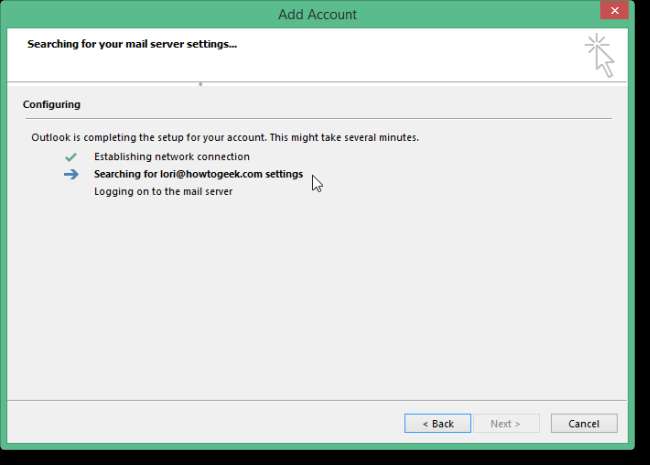
Se il processo automatico non riesce, selezionare Configurazione manuale o tipi di server aggiuntivi, invece di Account e-mail e fare clic su Avanti.
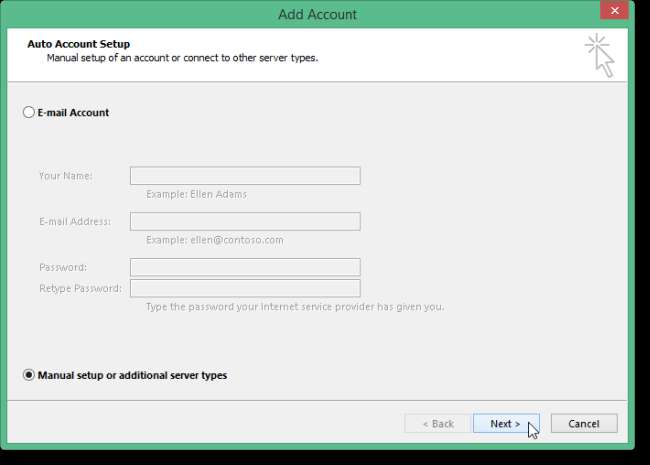
Nella schermata Scegli servizio, seleziona POP o IMAP e fai clic su Avanti.
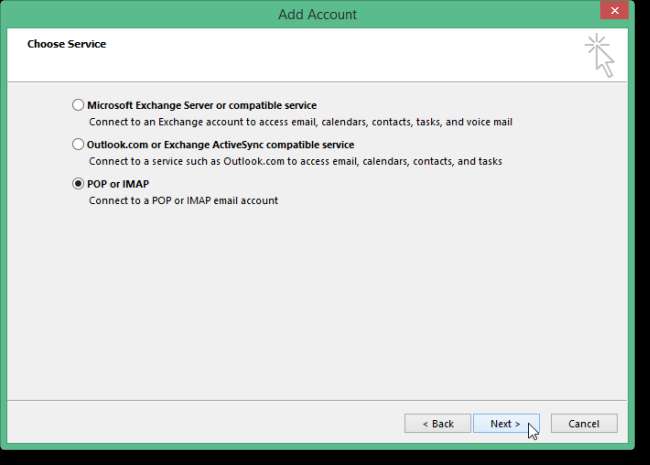
Nelle impostazioni dell'account POP e IMAP immettere le informazioni su utente, server e accesso. Per le informazioni sul server, seleziona IMAP dall'elenco a discesa Tipo di account e inserisci quanto segue per le informazioni sul server in entrata e in uscita:
- Server della posta in arrivo: imap.googlemail.com
- Server di posta in uscita (SMTP): smtp.googlemail.com
Assicurati di inserire il tuo indirizzo email completo come Nome utente e seleziona Ricorda password se desideri che Outlook ti acceda automaticamente durante il controllo della posta. Fare clic su Altre impostazioni.

Nella finestra di dialogo Impostazioni posta elettronica Internet, fare clic sulla scheda Server in uscita. Seleziona l'opzione Il mio server in uscita (SMTP) richiede l'autenticazione e assicurati che l'opzione Usa le stesse impostazioni del server della posta in arrivo sia selezionata.

Sempre nella finestra di dialogo Impostazioni posta elettronica Internet, fare clic sulla scheda Avanzate. Immettere le seguenti informazioni:
- Server in arrivo: 993
- Connessione crittografata al server in entrata: SSL
- Connessione crittografata del server in uscita TLS
- Server in uscita: 587
NOTA: è necessario selezionare il tipo di connessione crittografata per il server in uscita prima di immettere 587 per il numero di porta del server in uscita (SMTP). Se si immette prima il numero di porta, il numero di porta tornerà alla porta 25 quando si modifica il tipo di connessione crittografata.
Fare clic su OK per accettare le modifiche e chiudere la finestra di dialogo Impostazioni posta elettronica Internet.
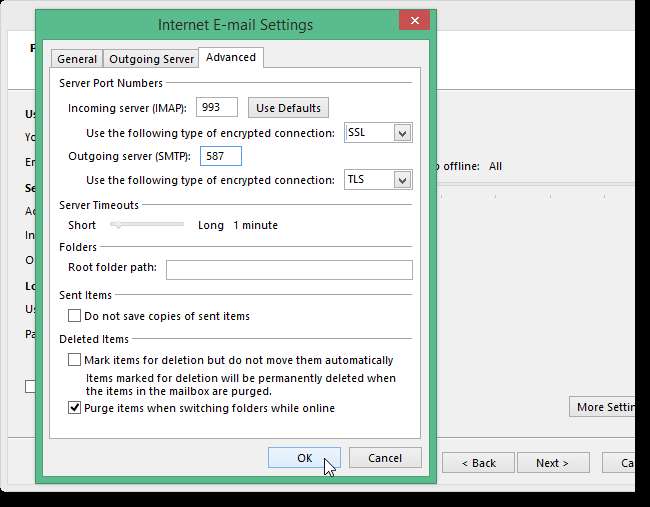
Fare clic su Avanti.
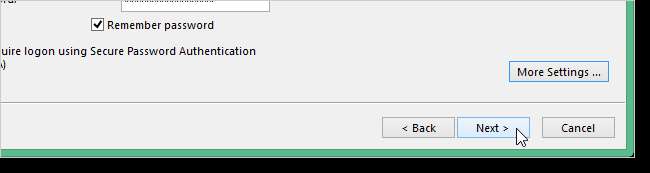
Outlook verifica le impostazioni degli account accedendo al server della posta in arrivo e inviando un messaggio di posta elettronica di prova. Al termine del test, fare clic su Chiudi.

Dovresti vedere una schermata che dice "È tutto pronto!". Fare clic su Fine.
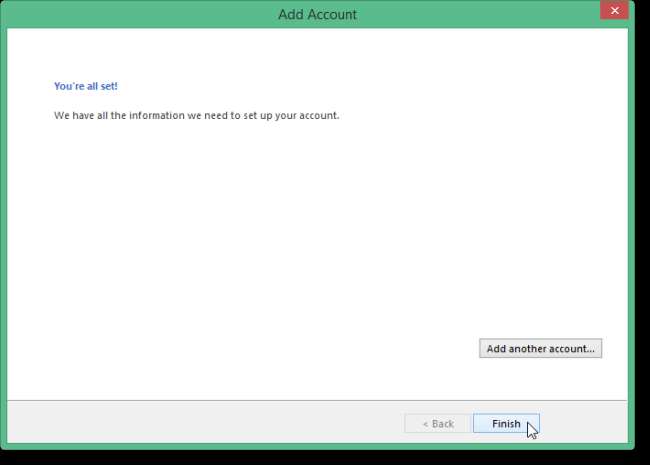
Il tuo indirizzo Gmail viene visualizzato nell'elenco degli account a sinistra con qualsiasi altro indirizzo email che hai aggiunto a Outlook. Fai clic su Posta in arrivo per vedere cosa c'è nella tua Posta in arrivo nel tuo account Gmail.

Poiché stai utilizzando IMAP nel tuo account Gmail e hai utilizzato IMAP per aggiungere l'account a Outlook, i messaggi e le cartelle in Outlook riflettono ciò che è nel tuo account Gmail. Qualsiasi modifica apporti alle cartelle e ogni volta che sposti i messaggi di posta elettronica tra le cartelle in Outlook, le stesse modifiche vengono apportate nel tuo account Gmail, come vedrai quando accedi al tuo account Gmail in un browser. Funziona anche nell'altro modo. Qualsiasi modifica apportata alla struttura del tuo account (cartelle, ecc.) In un browser si rifletterà la prossima volta che accedi al tuo account Gmail in Outlook.







